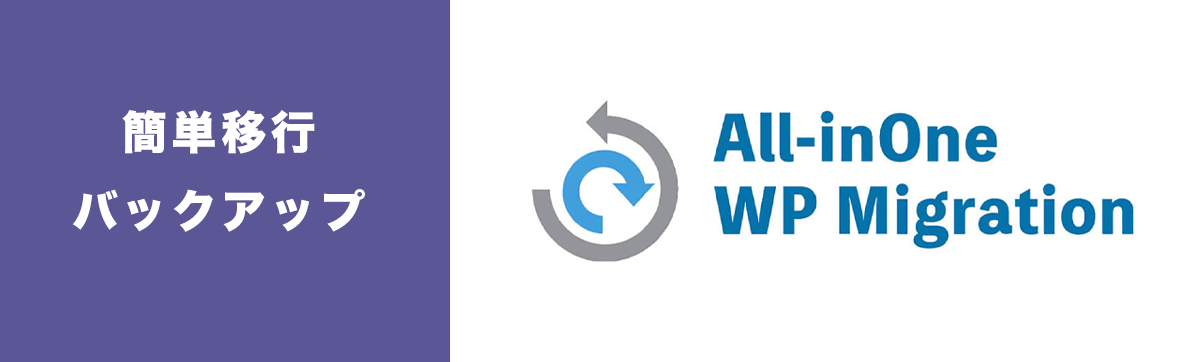
WordPressプラグイン「All-in-One WP Migration」を利用することで、手軽にデータの移行とバックアップが可能です。
今回Minamoto Designは、その手順について紹介します。
All-in-One WP Migrationとは?
「All-in-One WP Migration」というプラグインは、WordPressのサイトを簡単に移行するための便利なツールです。All-in-One WP Migrationを使用すると、WordPressサイトのデータをにエクスポートしたり、別のWordPress管理画面でインポートしたりできます。
使い方は非常にシンプル、迅速かつに別の場所にデータ移行することができますなので、Minamotoは、必要なときにこのプラグインを使用することをお勧めします。
Step.01 プラグイン追加
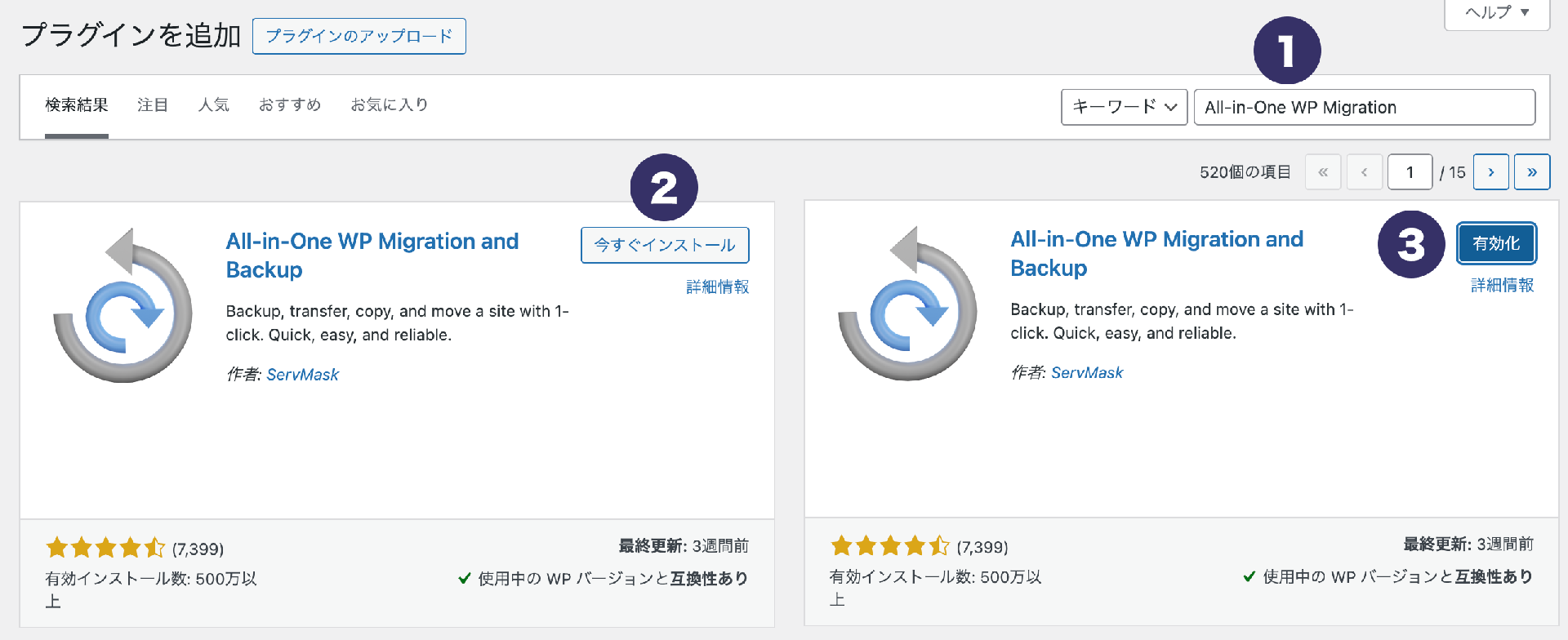
▇ 「All-in-One WP Migration」を検索。
▇ インストールして有効化します。
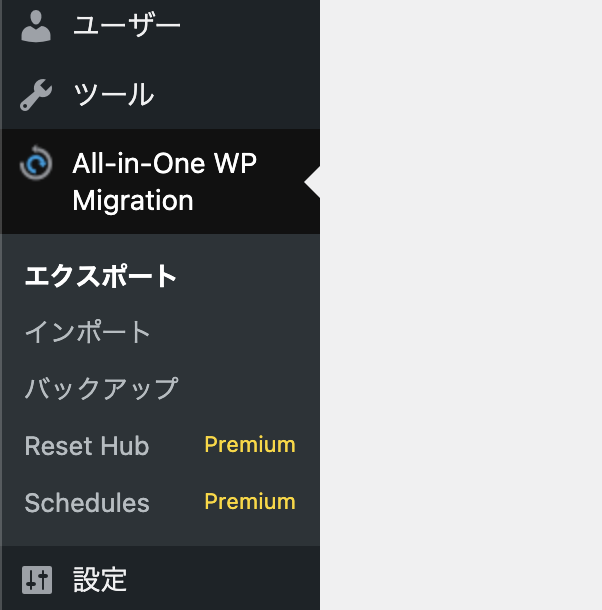
有効化後、ページをリフレッシュすると、左側のダッシュボードにインストールされた「All-in-One WP Migration」が表示されます。
Step.02 バックアップ
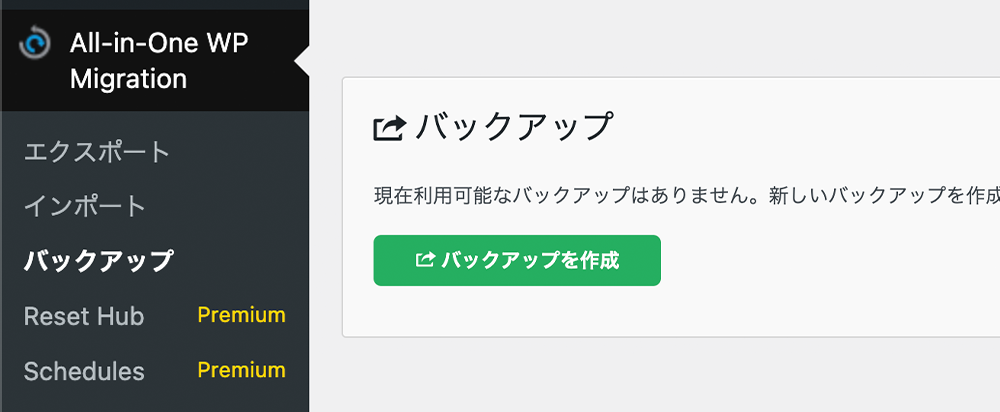
▇ 「バックアップ」ボタンをクリックします。
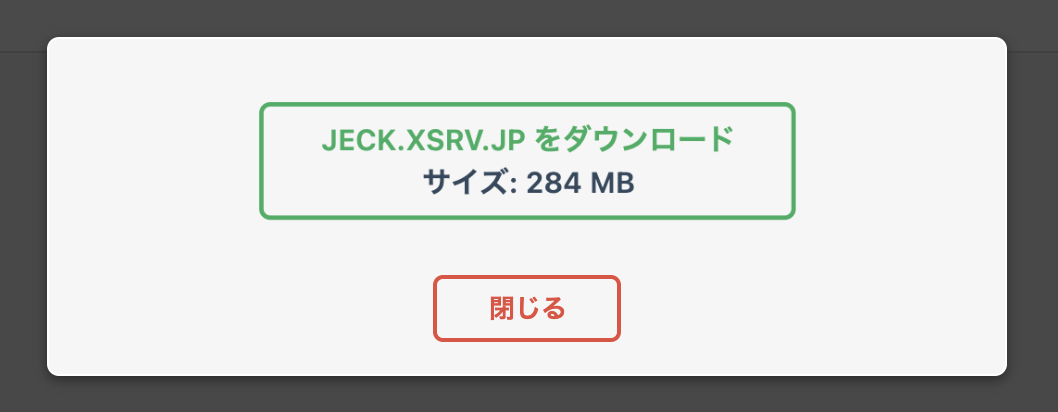
▇ 「ダウンロード」ボタンをクリックして、バックアップされたファイルをローカルに保存することができます。
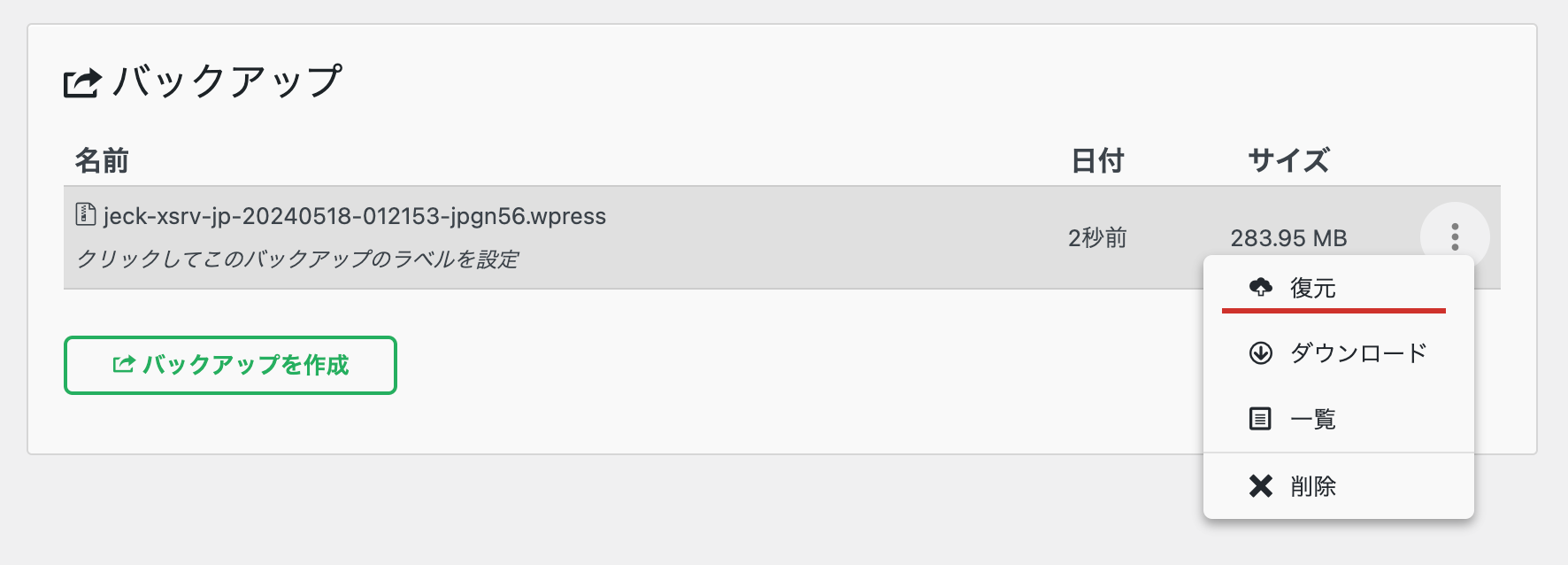
▇ バックアップされたファイルはAll-in-One WP Migrationのクラウドにも保存されます。
Webサイトにエラーが発生した場合は、「復元」をクリックしてバックアップ時のバージョンに戻すことができます。
Step.03 サイトのインポート
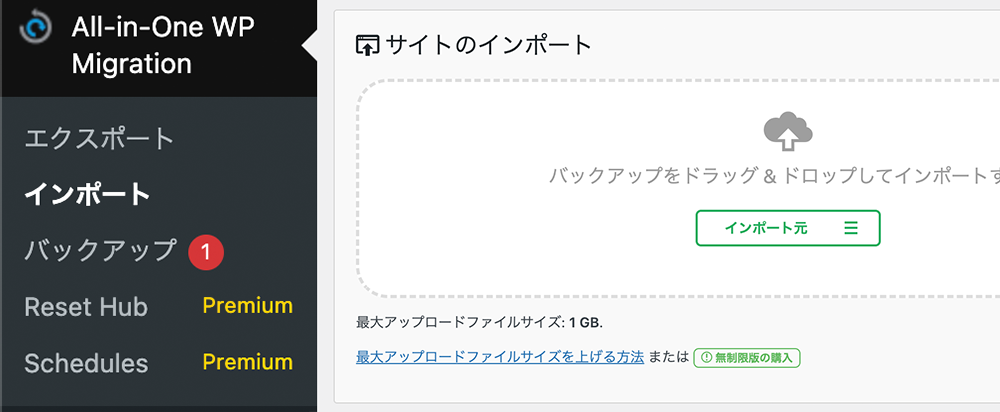
▇ インポートしたいサイトの管理画面にログインします。
▇ 「インポート」ボタンをクリックします。
▇ バックアップしたファイルをドラッグ/ドロップしてインポートします。
Step.04 パーマリンク設定
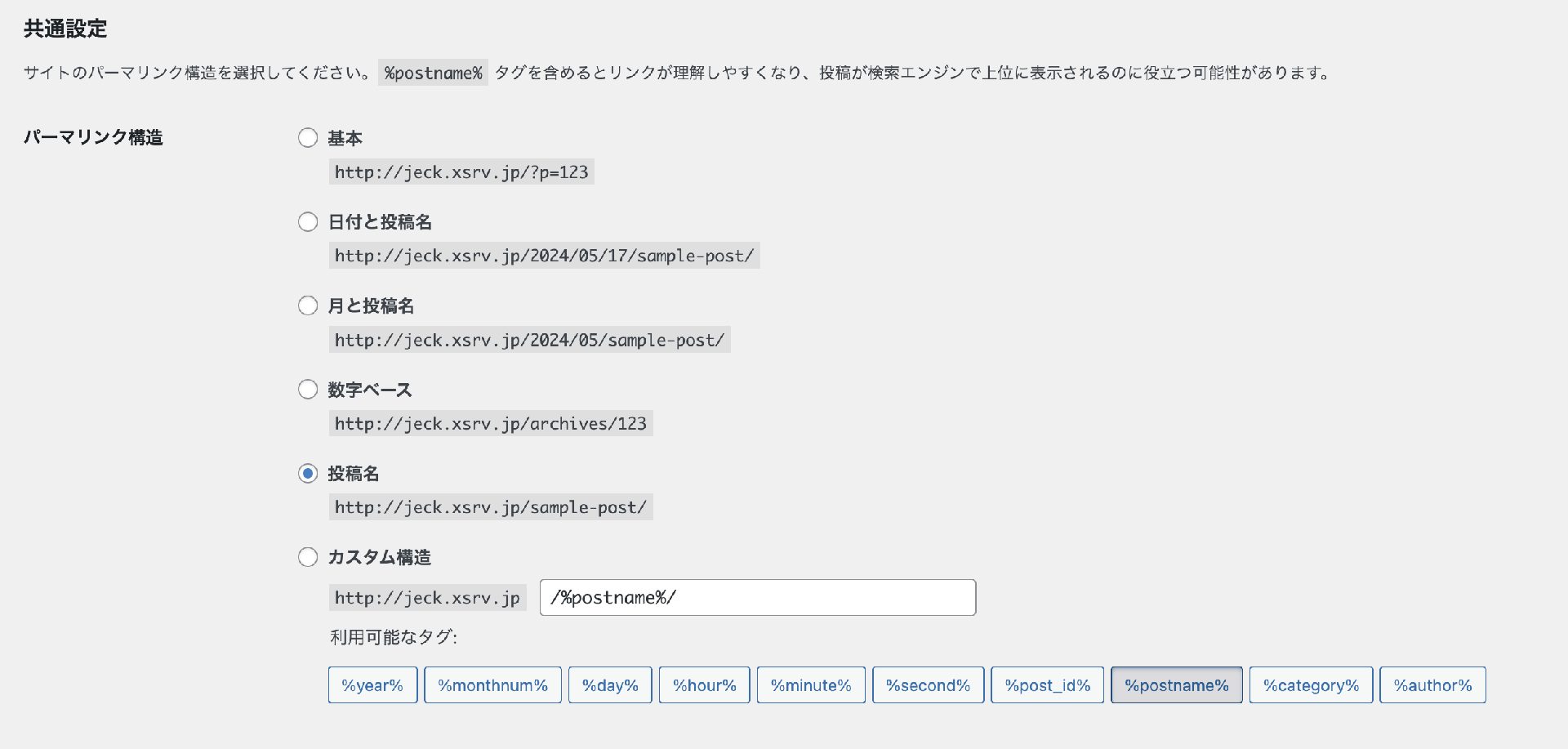
▇ インポートが完了したら、「設定」の「パーマリンク設定」で、必ず「パーマリンク構造」を「投稿名」に変更し、「変更を保存」ボタンをクリックしてください。
今回は、「All-in-One WP Migration」プラグインでWebサイトのデータを移行、バックアップする方法をご紹介しました。
もっと詳しく知りたい方は、当Webサイトでお問い合わせいただけます。またお会いできる日を楽しみにしております!
Minamoto Design
06-6210-1220
〒540-0024 大阪府大阪市中央区南新町1-1-1 EXA南新町ビル 2F